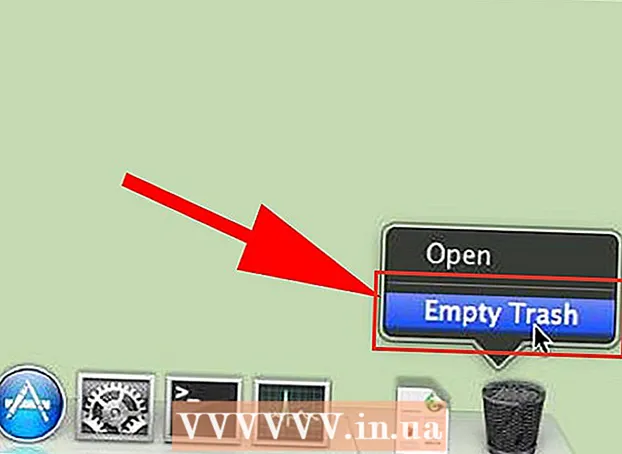Autor:
Robert Simon
Dátum Stvorenia:
21 V Júni 2021
Dátum Aktualizácie:
1 V Júli 2024

Obsah
Tento článok ukazuje, ako zmeniť heslo počítača s účtom správcu pomocou príkazového riadka. Ak nemáte prístup k účtu správcu počítača, nebudete môcť zmeniť heslo. V prípade počítačov Mac môžete heslo počítača resetovať pomocou terminálu.
Kroky
Časť 1 z 2: Otvorte príkazový riadok
Otvorte v počítači ponuku Štart. Môžete to urobiť kliknutím na logo Windows v pravom dolnom rohu obrazovky alebo stlačením klávesu ⊞ Vyhrajte na klávesnici. Ponuka Štart sa otvorí kurzorom myši v poli „Hľadať“.

Typ príkazový riadok do poľa „Hľadať“. Tento krok vyhľadá program Command Prompt na vašom počítači. Nad ponukou vyhľadávania sa zobrazí okno.- V systéme Windows 8 môžete panel „Hľadať“ aktivovať umiestnením kurzora myši nad pravý horný roh obrazovky a kliknutím na ikonu lupy, keď sa zobrazí.
- Ak používate Windows XP, kliknete na program Chvenie napravo od ponuky Štart.

Pravým tlačidlom myši kliknite na príkazový riadok. Program je dodávaný vo formáte čierneho rámu; Kliknutím pravým tlačidlom myši otvoríte rozbaľovaciu ponuku.- Ak používate Windows XP, budete písať cmd prejdite do okna Spustiť.

Kliknite Spustiť ako správca (Spustiť ako správca). Tlačidlo sa nachádza v hornej časti rozbaľovacej ponuky. Týmto krokom sa otvorí príkazový riadok s oprávneniami správcu.- Tento výber budete musieť potvrdiť kliknutím Áno na požiadanie.
- Ak používate Windows XP, kliknete na Ok otvorte príkazový riadok.
Časť 2 z 2: Zmena hesla
Typ čistý užívateľ do príkazového riadku. Medzi dve slová musíte pridať medzeru.
Stlačte ↵ Zadajte. V tomto kroku sa zobrazí zoznam všetkých používateľských účtov zaregistrovaných v počítači.
Nájdite názov účtu, ktorý chcete prispôsobiť. Ak meníte heslo svojho vlastného účtu, jeho názov bude uvedený pod položkou „Správca“ v ľavom hornom rohu okna príkazového riadku; inak môže byť názov účtu vpravo hore pod položkou „Hosť“.
Typ čistý užívateľ * do príkazového riadku. Nahradíte ho používateľským menom, pre ktoré chcete zmeniť heslo.
- Pri zadávaní názvu účtu ho musíte zadať správne, keď sa zobrazí v časti Názov účtu v príkazovom riadku.
Kliknite ↵ Zadajte. Tento krok spustí príkaz; Uvidíte nový text s textom „Zadajte heslo pre používateľa:“.
- Namiesto toho, ak uvidíte riadky, ktoré začínajú na „Syntax tohto príkazu je:“, zadajte čistý používateľ Administrator * pre účet správcu alebo čistý používateľ Hosť * pre účty hostí.
Zadajte nové heslo. Kurzor sa počas toho nebude hýbať, takže nestláčajte kláves ⇬ Caps Lock.
Stlačte ↵ Zadajte. Zobrazí sa výzva na opätovné zadanie hesla.
Znova napíš heslo. Heslo sa opäť nebude zobrazovať pri zadávaní, takže by ste tento krok mali robiť pomaly.
Stlačte ↵ Zadajte. Keď sa dve zadané heslá zhodujú, pod druhým zadaním hesla by sa malo zobraziť hlásenie „Príkaz bol úspešne dokončený“. Pri ďalšom prihlásení do počítača budete musieť zadať nové heslo, aby ste mohli pokračovať. reklama
Rada
- Bez účtu správcu nebudete môcť príkazový riadok vôbec používať.
- Ak nemôžete získať prístup s oprávneniami správcu, prejdite do režimu obnovenia, bude tu príkazový riadok pre správcu.
- Ak vypnete počítač bez správneho vypnutia (vypnutia), naštartujete počítač do režimu obnovenia a ukončíte program v polovici režimu, zariadenie vydá chybové hlásenie a pod obrazovkou sa zobrazí adresa vedúca k textový súbor, otvorí sa v poznámkovom bloku. Dostanete sa do ponuky Súbor. Odtiaľ môžete premenovať príkazový riadok na lepkavé kľúče. Keď stlačíte Shift 5 krát, stroj načíta príkazový riadok namiesto stickey klávesov. Ak je uzamknutý účet neprístupný, môžete teraz resetovať účet správcu.
Výstraha
- Nikdy nemeňte heslo k počítaču, na ktoré nemáte oprávnenie.